
I Windows 10 kan du visa webbsidor i det nya Chromium-baserade Microsoft Edge i helskärmsläge för att dölja flikarna, Favoritfältet och adressfältet. Kontrollerna är inte synliga i helskärmsläge, så det är viktigt att veta hur man går in och ut ur det här läget. Det finns flera alternativ. Informationen i denna artikel gäller den nya Microsoft Edge Chromium-baserade webbläsaren i operativsystemen Windows 10, Windows 8 och Windows 7.
Använd F11 -växeln
För att använda Microsoft Edge i helskärmsläge, öppna först Edge-webbläsaren. Du kan göra detta från Start -menyn. När den är öppen trycker du på F11 på tangentbordet för att gå in i helskärmsläge spelar det ingen roll om webbläsaren är maximerad eller bara tar upp en del av skärmen. Genom att trycka på F11-genvägsknappen går det in i helskärmsläge. När du är klar med helskärmsläget trycker du på F11 på tangentbordet igen, eftersom F11 fungerar som en växling. Helskärm och maximerade lägen är inte desamma. Helskärmsläge tar upp hela skärmen och visar bara vad som finns på webbsidan. De delar av webbläsaren du kan vara van vid, som favoritfältet, adressfältet eller menyraden, är dolda. Maximerat läge är annorlunda. Maximerat läge tar också upp det mesta av skärmen, men aktivitetsfältet och webbläsarkontroller är fortfarande tillgängliga.
Använd zoommenyn i Edge
Du kan aktivera helskärmsläge från en meny som är tillgänglig i Edge-webbläsaren. Det är i zoominställningarna. Så här använder du menyalternativet för att gå till helskärmsläge:
-
Öppna Kant webbläsare.
-
Välj Inställningar och mer alternativ, representerat av tre horisontella prickar i det övre högra hörnet av webbläsarfönstret. Detta öppnar en rullgardinsmeny.
-
Placera muspekaren över Zoom och välj sedan Fullskärm ikon. Det ser ut som en tvåhuvudig diagonal pil.
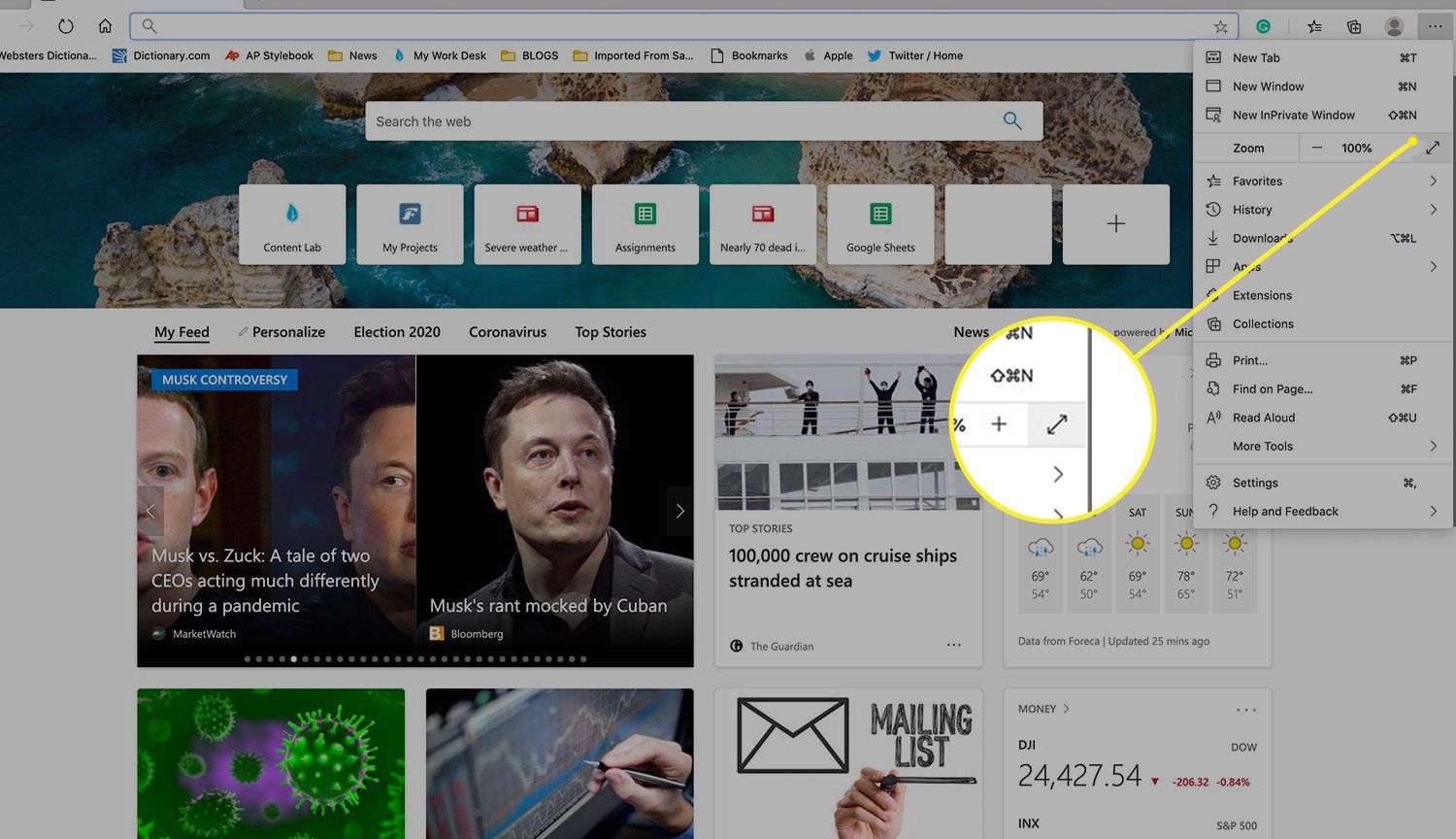
-
För att lämna helskärmsläget, flytta markören till toppen av skärmen och välj dubbel pil ikon.
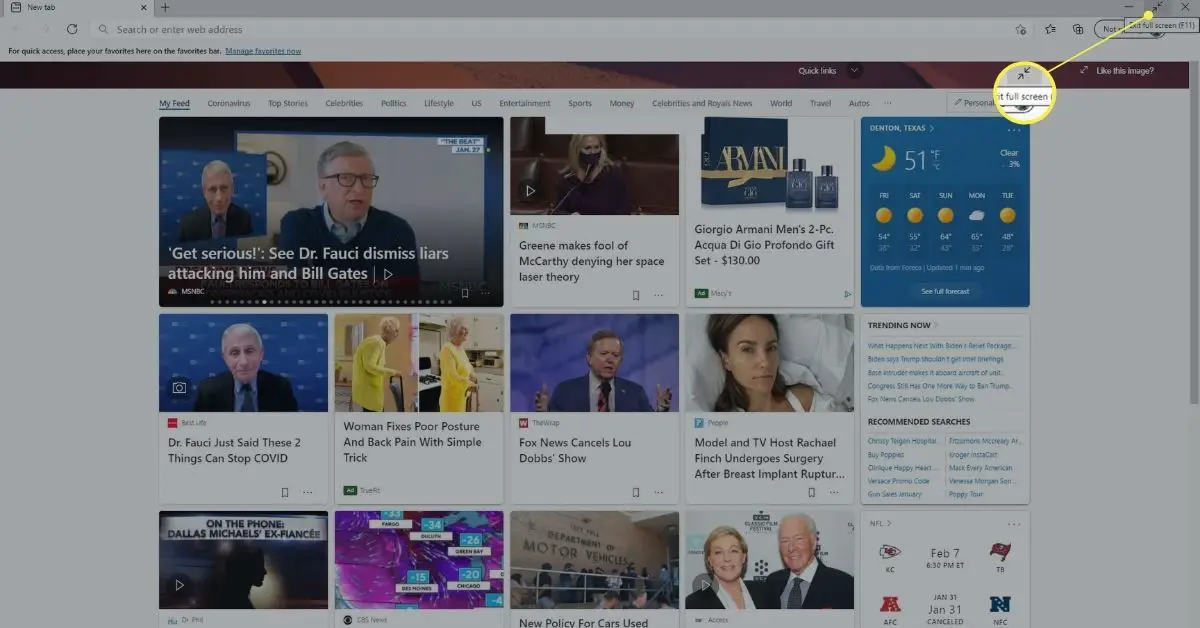
Använd kombinationer för att gå in och avsluta helskärmsläge
De sätt som beskrivs här för att aktivera och inaktivera helskärmsläge är kompatibla. Du kan till exempel trycka på F11 på tangentbordet för att gå till helskärmsläge, gå sedan till toppen av skärmen och välj dubbel pil ikon för att avsluta.
